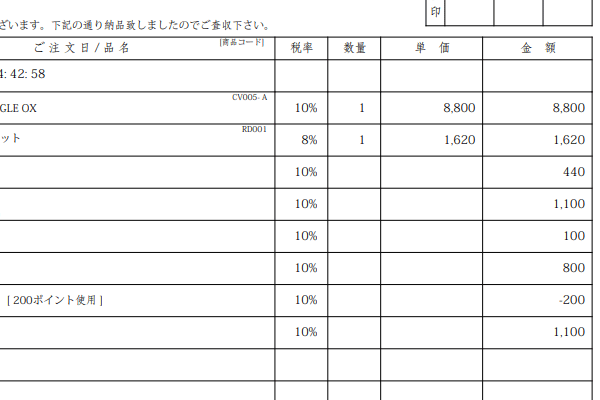軽減税率対象商品を販売しているショップのみ設定してください。
- 消費税率
標準税率に[10]%を登録します。
「軽減税率を導入する」にチェックをして、軽減税率[8]%を登録してください。
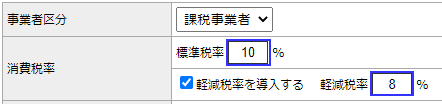
- 軽減税率対象の商品を編集する
データ管理 > 商品管理メニュー > 商品管理 > 商品追加・編集
「販売価格」 -> [軽減税率(8%)]に設定します。
- 画面イメージ
ショップビルダー
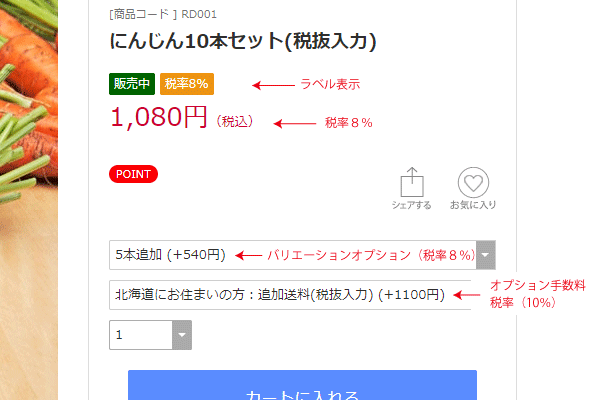
バリエーションオプション(オプション):一体資産と判定されるものを登録してください。
オプション手数料:有料の梱包費用や一体資産と判定されないものは標準税率です。
ショッピングカート
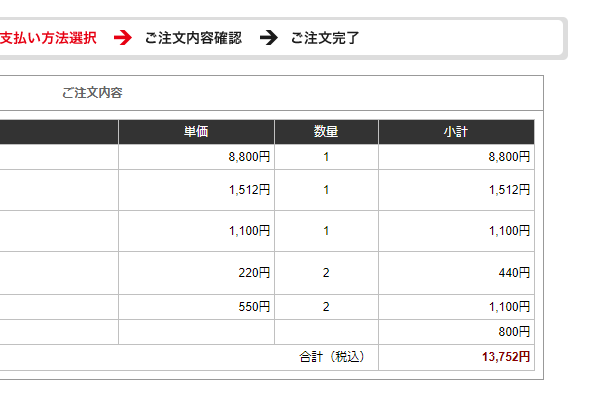
軽減税率を導入すると、ショッピングカートは「税込」モードになります。
注文メールの内訳
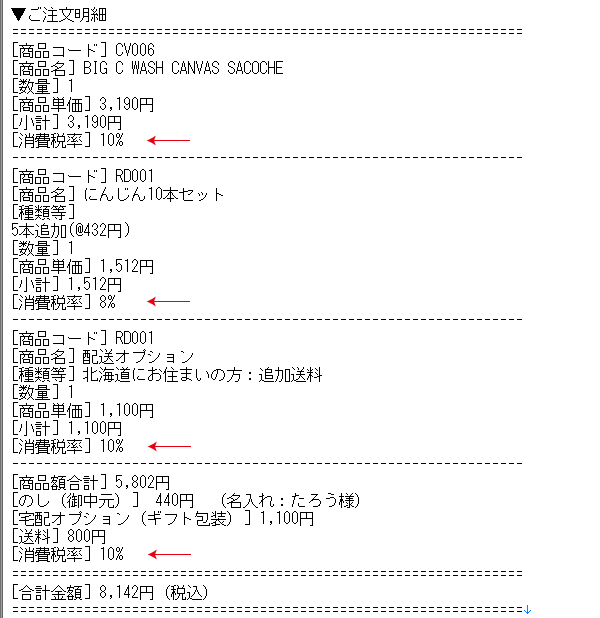
受注管理画面
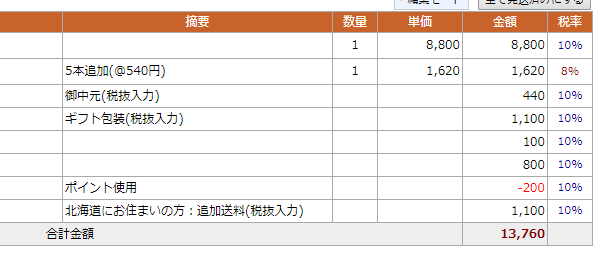
納品書